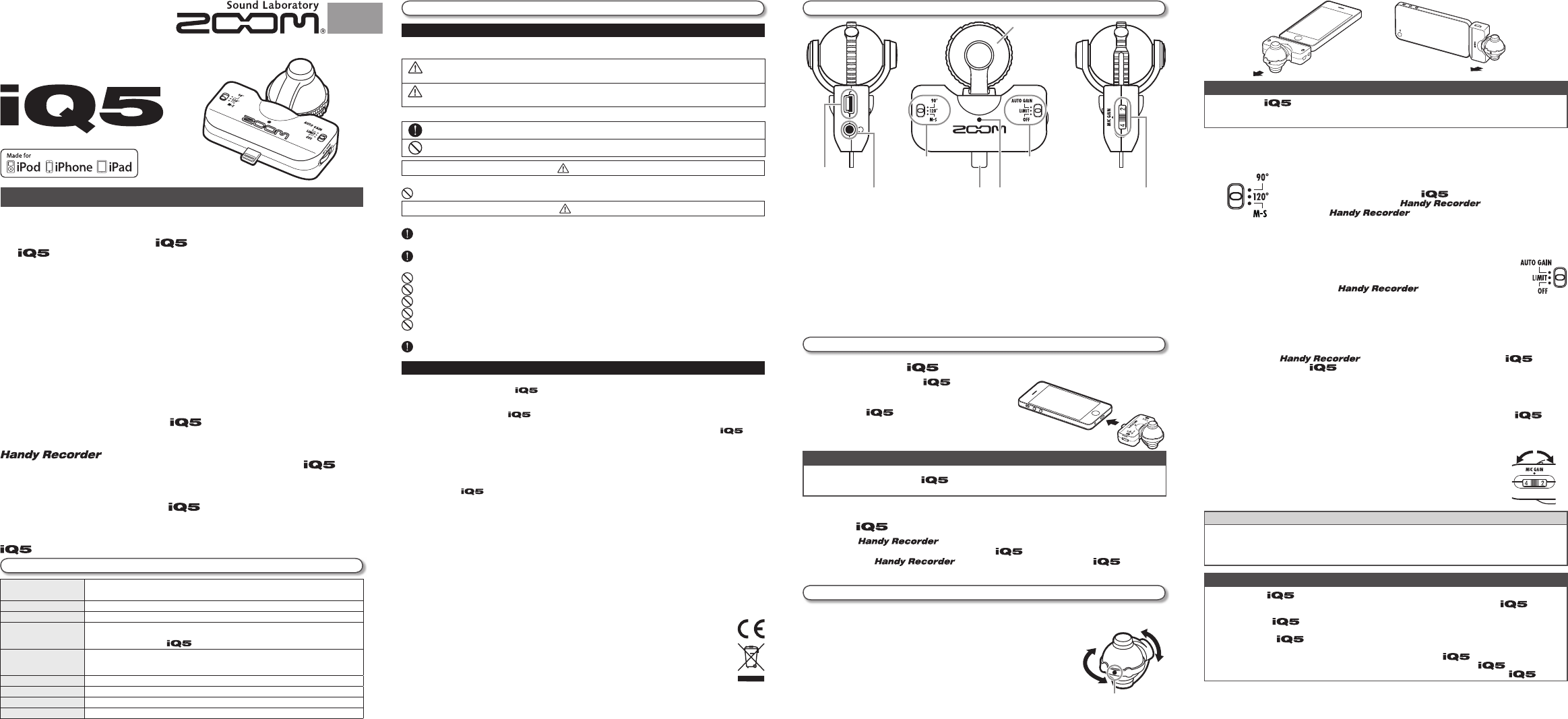安全上の注意/使用上の注意
オペレーション マニュアル
このたびは、ZOOM ステレオマイク ”
だきまして、ありがとうございます。
は、次のような特長を備えた製品です。
●
iPhone 5、iPod touch
アプリケーションで高品質な録音を可能にするステレオマイクです。
※本書では、上記の機器を総称して
●
正面方向
(Side M-S ステレ
変させることで、ステレオ幅の自由な調節が可能です。
●オーディオ用/ビデオ用の2モード
接続機器をマイクのように対象に向けて録音できる
適した
●高機能専用アプリケーションとの連携
と連
トなどが使用できる専用アプリケーション
を無料で App
ダウンロードできます。
●遅延のない音声モニターが可能 使用時のみ)
に入力された音声を、接続機器を経由せずにステレオミニジャックから直接出力する
「ダイレクトモニター」
● 本体スイッチで録音の調節が可能
本体のダイヤルとスイッチで録音ゲイン、ステレオ幅などの調節が可能です。
●接続機器への給電端子を搭載
使用中でも接続機器への充電が可能になる
安全上の注意
この
マークを付けて表示しています。マークの意味は次の通りです。
「死亡や重症を負うおそれがある内容」
「傷害を負うことや、財産の損害が発生するおそれがある内容」
図記号の例
「実行しなければならない
「してはいけない
警告
改造について
注意
製品の取り扱いについて
使用環境について
接続コネクタについて
使用上の注意
他の電気機器への影響について
は、
しか
響が出
と影響する機器とを十分に距離を置いて設置
してください。
デジタ
も含め
思わぬ事故が発生しかねません。注意してください。
この装
の装置がラジオや
扱説明書に従って正しい取り扱いをしてください。
VCCI-B
お手入れについて
パネ
せた布をよくしぼって拭いてください。
クレ
ださい。
故障について
故障したり異常が発生した場合は、
を取り外し、
品の型番」
買い上げの販売店またはズームサービスまで連絡してください。
著作権について
◎ iPad,
and other countries.
◎文中のその他の製品名、登録商標、会社名は、それぞれの会社に帰属します。
*
る意図はありません。
“Made
accessory
and
not responsible for the operation of this device or its compliance with safety and regulatory
standards.
wireless performance.
[MIC GAIN]ノブ
[AUTO GAIN/LIMITER]
調節スイッチ
充電専用
USBコネクタ
ステレオミニジャック Lightningコネクタ
M-Sステレオマイク
パワーLED
ステレオ幅
調節スイッチ
マイクの角度調節
ステレオ幅の調節
録音レベルの調節
1.
M-S
マイク中央の赤い印が録音対象に向くように回転します。
オーディオポジション:接続機器を音源に向けて録音する時に使用
します。
ビデオポジション:接続機器に内蔵のカメラを使ってビデオ撮影す
る時に使用します。
1.
ステレオ幅調節スイッチを切り替える。
90°:音の広がりが 90
120°:音の広がりが 120
M-S: 本体
で調節します。 以外のアプリケーションで使用する
場合は、120°
1.
AUTO GAIN:録音レベルを自動で調節します。この項目を選択すると
GAIN]
AUTO で選択
できます。
Concert:バンド演奏・コンサートなど、大音量の音源に適した設定です。
Solo:ソロ演奏など、小音量の音源に適した設定です。
Meeting:会議など、音楽以外の音源に適した設定です。
で選択した設定は 本体に記憶され、その他のアプリケーションで
を使用する場合にも適用されます。
LIMIT:
ターで録音レベルを下げ、音が歪まないようにします。
※
合は
を音源から離してください。
OFF:
2.
回して録音レベルを調節する。
NO
・ を接続している間、接続機器のスピーカーからは音声が出力されません。スピーカーで音
声を聴く場合は、録音終了後に を接続機器から取り外してください。
・
と接続機器は確実に接続してください。
・ の使用後は、接続機器から
コネクタ部に無理な力が加わり破損する場合があります。
・ で を使用する際には、
iPhone
HINT
・ のパワー LED
します。
・
NO
・ のス
扱ってください。
マイクロフォン 方式 M-S
最大入力音圧 120dBspl
入力ゲイン + ∼+40dB
音質 44.1kHz/16bit
電源 接続機器より給電
接続機器に付属されているアップル純正電源アダプターを
のUSB
することで、接続機器への充電が可能
端子 Lightning
USB Mini-B
ステレオミニジャック
寸法 58.6 62.45
重量 30.5g
対応機種 iPhone
対応 iOS 6.0
仕 様
各部の名称
接続方法
使用方法
オーディオポジション ビデオポジション
株式会社ズーム
〒101-0062 東京都千代田区神田駿河台
http://www.zoom.co.jp
Z2I-1679-0
© 2013 ZOOM CORPORATION
本マニュアルの一部または全部を無断で複製/転載することを禁じます。
1.
と接続機器の
接続機器から に電力が供給され
LED
そ LED
と、 が使用できる状態になります。
2.
のステレオミニジャックに、ヘッドフォンなどを接続する。
ヘッドフォンなどを接続する場合、音量の調節は で行います。
で調節した音量は に保存され、他のアプリケーションで
を使用する場合にも適用されます。
M-S:M-S
ステレ
とが可能です。
充電専用:
接続機器に付属されている電源アダプターを接
続すると、
データ通信には対応していません。
ステレオミニジャック:ヘッドフォンを接続し
て録音
端子としても使用できます。
ステレオ幅調節スイッチ:ステレオマイクの左右
の広がりを設定します。
[AUTO GAIN/LIMITER]:
録
「録音レベルの調節」
[MIC GAIN]:録音レベルを手動で調節し
ます。
パワー LED:接続機器に接続されると点灯しま
す。また、
滅します。
Lightning:接続機器の
クタに接続します。
NO
・ コネ
テレオの左右が逆になるので、注意してください。
Usage and Saf
OPERA
SAFETY PRECA
In this
The meanings of these symbols are as follo
Something that could cause serious injury or death.
Something that could cause injury or damage to the equipment.
Other symbols
Required (mandatory) actions
Prohibited actions
W
Alterations
Never open the case or attempt to modify the product.
Precautions
Product handling
Do not drop, bump or apply excessive force to the unit.
Be careful not to allow foreign objects or liquids to enter the unit.
Operating environment
Do not use in extremely high or low temperatures.
Do not use near heaters, stoves and other heat sources.
Do not use in very high humidity or near splashing water
Do not use in places with excessive vibrations.
Do not use in places with excessive dust or sand.
Precaution when using the connectors
Before moving the device, always disconnect all the connectors.
Usage Pr
Interference with other electrical equipment
In consideration
has
diation from
very susceptible
interference
if placed nearby
and the other device farther apart.
With , electromagnetic interference
could cause malfunction, corrupt or destro
Cleaning Use a soft cloth to clean the panels of the
that
paint thinner
Malfunction If a and connection cables
as soon as possible. Contact the store
tion: serial specifi or with
address and telephone number
Copyrights
• iPad, iPhone, iP
• All other trademarks, product names and company names mentioned in this
of their respective owners.
Note: All
and are not intended to infringe on the copyrights of their respective o
”Made for
to
Apple
safety
wireless performance.
FCC regulation warning (for U
This
1
in
installed and used in accordance with the
there is
ence to
to try to correct the interference by one or more of the f
• Reorient or relocate the receiving antenna.
• Increase the separation between the equipment and the receiver
• Connect the equipment to an outlet on a circuit diff
• Consult the dealer or an experienced radio/TV tec
Declaration
This product compiles with L
VErP Directive 2009/125/EC and RoHS Directive 20
Disposal of Old Electrical & Electronic Equipment (Applicable in European countries with separate collection systems)
This symbol on the product or on its pac
it shall
this product
health, whic
to conserve natural resources. For more det
offi
MIC GAIN knob
AUTO GAIN/LIMITER
setting switch
USB charging
connector
Stereo mini jack Lightning connector
M-S stereo mic
Power LED
Stereo width
setting switch
Changing the mic or
Adjusting the st
Adjusting the r
1. T
T
A
toward the sound source.
Video position: Use this position when recording video with the
built-in camera.
2. Connect headphones, for example, to the stereo mini jack on the .
Use adjust the other
connected to the stereo mini jac
The
applied when using the with other applications.
1. Move the stereo width switc
90°: Record with a stereo width of 90°.
120°: Record with a stereo width of 1
M-S: R .
width af
app.
other than
, this set
1. Move the
AUT
the MIC GAIN knob cannot be used to adjust the lev
AU
the app to c
Concert: Use for band perf
Solo: Use for solo performances and other quiet sound sources.
Meeting: Use for meetings and other non-musical sound sources.
The setting made using the app is saved in the and will be
applied when using the with other applications.
LIMIT
input level is too high, the limiter will automatically lo
*
this occurs, adjust the MIC GAIN knob or mov
further from the sound source.
OFF: Use this set
2. If you set the switch to OFF or LIMIT in step 1, use the MIC
GAIN knob to adjust the recording level.
NO
• No sound i
listen to audio using the speakers, disconnect the from the device when you are done recording.
• Connect the and the iOS device completely Incomplete connection could cause
malfunction or damage.
• When you are ,
use
is applied to the connector
• If , recording
will stop. , put the iPhone into Airplane Mode.
HINT
• If
fl
• For recording and playback procedures, see the instructions for the app that you are using.
M-S st mic: This is a mid-side stereo
microphone.
”Changing the mic orientation.
USB
device
adapter that w here. Dat
transmission is not supported.
Ster mini jac Connect headphones to
monitor recording and pla
used as a line output jac
Ster
of the stereo mic. (See the stereo
width.
AUT GAIN/LIMITER switch: Set automatic
recording
recording level.
MIC GAIN knob: Use to adjust the recording
level manually recording
level.
Po T
iOS
fl
Lightning connector: Connect
connector of the iOS device.
1. Connect the to the device with the lighting connector
The connected de powers the , and
the po
starts being made.
Af the and then re-lights
without blinking, the is ready to use.
NO
•
Hold the to the connected device tightly to
its mic orientation. Use of excessive force could cause disconnection and even damage the connector.
NO
•
The lightning
compared to the illustration above, the left and right stereo c
Microphone T Mid-side (M-S) stereo mic (90°/1
Maximum input sound pressure 1
Input gain +0 - +40dB
Audio quality 44.1kHz/1
P P
The connected device can be po
adapter that was included with it to the
USB connector
Connector Lightning connector
USB Mini-B connector (only for rec
Stereo mini jac
Dimensions 58.6 (W) x 62.45 (D) x 38.5 (H) mm
Weight 30.5g
Compatible devices iPhone 5, iP
Supported operating
systems
iOS 6.0 or newer
Specifi
Part Names
Connecting with the Device
Using the Microphone
ZOOM CORPORA
4-4-3 Surugadai, Kanda, Chiy
ht
© 20
Copying or reproduction of this document in whole or in part without permission is prohibited.
Thank y .
The
has the follo
• High quality mic that connects with iPhones, iP
This stereo mic can
generation) or iPad and used for high-quality recording with apps that support
microphone input.
Note: In this manual, we ref
• Ster
The
and a bidirectional side mic that covers the sides. By adjusting the le
signal you can c
•
Use the
you are recording
camera.
• High-perfor
Download
example, set the recording f
• A monit without lat (only when using the ZOOM
app)
Using latency-free direct monitoring, the audio input through the
directly from the stereo mini jac
• Hardw
Use the dial and switc
• P
Use the USB connector to pow .
Audio position Video position
Gebrauc
BEDIENUNGSANLEITUNG
Vielen Dank für den Kauf des ZOOM .
Der
bietet folgende
•
Qualitativ hochw
Dieses
(4. Generation) sowie an das iPad mini angesc
gen A
Hinweis: Die genannten Geräte w
• Steuer
Das mit
einer
pierte Seitenmikrofon erfasst den seitlich einfallenden Sc
Seitenmikrofons v
• Zwei Betr
Nutzen Sie
quelle ausric
sc
• Leistungsstar
Kostenlose
etwa das A
• A ohne Latenz (nur in V
Dank des latenzfreien Direkt-Monitorings kann der Audioeingang des direkt
über die Stereo-Miniklinkenbuc abgehört werden, ohne dass das Signal das iOS-
Gerät durc
• Hardw
Nutzen ,
reobasisbreite anzupassen.
•
Nutzen
mit Strom zu versorgen.
SICHERHEITSHINWEISE
Um Schäden zu
Warnhin
Hier drohen ernsthafte
Hier drohen
Weitere S
Notwendige (vorgesc
V
W
Modifi
Das Gerät darf nic
V
Produkthinweise
Lassen Sie das Gerät
aus.
Es dürfen keine Gegenstände oder Fl ssigkeiten ins Gerät gelangen.
Betriebsumgebung
bei besonders hohen oder niedrigen
in der Nähe von Heizgeräten, Öfen oder anderen Hitzequellen.
in hoher Luftfeuc
an Orten mit starken
in einer staubigen oder verschmutzten Umgebung.
V
Entfernen Sie vor dem
Gebrauc
Einstreuungen mit anderen elektrisc
Aus Sic größtmöglichen Sc
und
lung erzeugen, sollten jedoc ausgeschlossen
werden können.
und das betrof
auf
Elektromagnetisc , Fehl-
funktionen, Datenverluste und andere P
Reinigung
V
ausgewrungenes
mit
Fehlfunktion
Entfernen
bare Situation auf
des Geräts, Besc Ihrer und an
Ihren Händler bzw
Urheberrec
• iPad, iPhone, iP
•
ihres jeweiligen B
Anmerkung: Alle
in keiner
”Made for
to
Apple
safety
wireless performance.
Konformitätserklärung
Dieses Produkt entspric
2006/95/EG, der ErP-Ric
Entsorgung von elektrisc
(gültig für europäisc
Dieses Symbol auf dem P
entsorgt w es einer für
abgegeben werden. Durch die
und
Wieder
tung dieses
Händler
MIC GAIN Regler
AUTO GAIN/LIMITER
Schalter
USB-
Ladeanschluss
Stereo-Miniklinkenbuchse Lightning-Adapter
M-S-Stereomikrofon
Betriebsanzeige
Schalter für
Stereobasisbreite
V
Einstellen der St
Einstellen des
1. Drehen Sie das M-S-Stereomikrofon, um dessen
ric
Ric Sie das Mikrofon so aus, dass die rote Markierung in der
Mit
A
Gerät in Ric
Video-Position:
nahme mit der eingebauten Kamera mac
1. W
90°: A
120°: A
M-S: Aufnahme, ohne einzustellen. Justieren Sie
reobasis
ren Apps außer
wird automatisc
1. W
AUT
ist der Regler MIC GAIN ohne F
AU
zu wählen
App,
einstellungen zu wählen.
Concert:
aufzuzeic
Solo:
aufzuzeic
Meeting: Wählen
Klangquellen ohne Musikbezug aufzuzeic
Diese
App ges
und für den Betrieb des
mit anderen Programmen benutzt.
LIMIT Nutzen
Bei hohem wird
um
* ist, kann
fangen.
entfernt v
OFF:
mit dem MIC GAIN Regler justieren.
2. Sofern Sie diesen Sc
setzen, nutz
mepegel zu justieren.
ANMERKUNG
• Solange das
aus.
Aufnahme von ihrem Gerät.
• Verbinden
Fehlfunktionen oder Gerätedefekten führen.
• Sollten
dass der verbindende
belastet wird. Lassen Sie stets
angesc
•
Sollten während
Aufnahme automatisc
nutzen.
HINWEIS
•
Bei Eingangspegel resultierenden V oder blinkt
triebsanzeige. Sollte dieses auf
• Für
tung der verwendeten
M-S-Ster Hierbei handelt es sic
um ein Mit Durc
hen können Sie die Ausric
he
Mini-B-USB-Ladeanschluss: Das angeschlos-
sene Gerät
dort zum Liefer
Strom versorgt
ist nic
Ster Für das Monitoring
bei
hier Zudem als
Line-Ausgang benutzt w
Schalter für die Stereobasisbr J
die Links-R des Stereomikro-
fons. (Siehe
AUT GAIN/LIMITER Schalter: Schalten Sie
die P
„Einstellen des A
MIC
nahmepegel manuell. (Siehe „Einstellen des
Aufnahmepegels“
Betriebsanz
das
de. Sofern der
diese Anz
Lightning-Adapter:
Lightning-Buc
1. Sc über den Lightning-Adapter an das Gerät an.
Das
Während eingeric wird, blinkt
die P
Wenn erlischt
P vor und leuchtet dann
durc
2. Sc
se des
an.
Über die
res Gerät an der Stereo-Miniklinkenbuc ein.
Die über die App wird
und auc
ANMERKUNG
•
Pressen an das
beim Betätigen
den von Kraft kann zu einem
ANMERKUNG
• Der Lightning-Adapter
sen werden. Sofern Sie das
jedoc
ßen, werden der linke und rechte Kanal im Stereosignal ver
Mikrofon T Mitte-Seite-Stereomikrof
Grenzsc 120dBspl
Eingangsvorverstärkung +0 - +40dB
Audioqualität 44,1kHz/1
Stromversorgung Stromversorgung über das angesc
Das angesc
den USB-Ansc
mit Strom versorgt werden.
Ansc Lightning-Adapter
USB Mini-B-Ansc
Stereo-Miniklinkenbuc
Abmessungen 58,6 (W) x 62,45 (D) x 38,5 (H) mm
Gewic 30,5g
Kompatible Geräte iPhone 5, iP
Unterstützte Betriebssy
iOS 6.0 oder neuer
Spezifi
Bez
Inbetriebnahme (V
Nutzung des Mikrofons
L
R
Rote Markierung
in der Mikrofonmitte
ZOOM CORPORA
4-4-3 Surugadai, Kanda, Chiy
ht
© 20
Dieses Dokument darf weder in
Audio-Position Video-P
iQ5-manual.indd 1 13.2.21 20:00:18